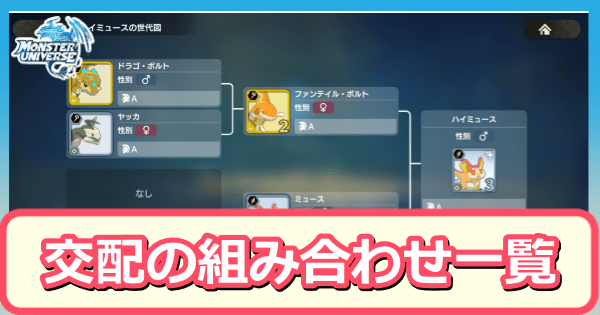【モンスターユニバース】コントローラーの接続方法・操作コマンド一覧【モンユニ】
▼ モンユニ攻略Wiki注目記事
・ゲーム序盤の進め方
・最強キャラランキング
・交配の解説と厳選について
・マウモンの組み合わせ一覧
▼ 掲示板
・雑談・質問掲示板
・フレンド交配募集掲示板
モンスターユニバース(モンユニ)のコントローラーの接続方法・操作コマンド一覧を掲載しています。PS版やswitch版などの操作方法もまとめているのでぜひご覧ください。

目次 (コントローラーの接続方法・操作コマンド一覧)
コントローラーの接続方法
基本的にSTEAM版(PC)のゲームをコントローラーでプレイするには有線であればUSBケーブルでコントローラーとPCを繋げば自動的に検知し接続されます。
無線の場合でもPCの設定画面にあるデバイス>Bluetoothより接続することができます。
※PCにBluetoothを検知する機能がない場合は別途専用アダプタをつければ接続できます。
■対応コントローラー
- Xbox
- PS4/5
- Switchコントローラー
- サードパーティコントローラー
接続できない場合は?
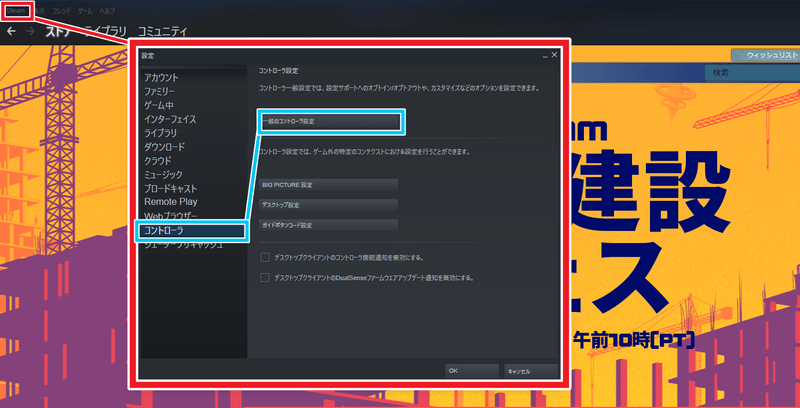
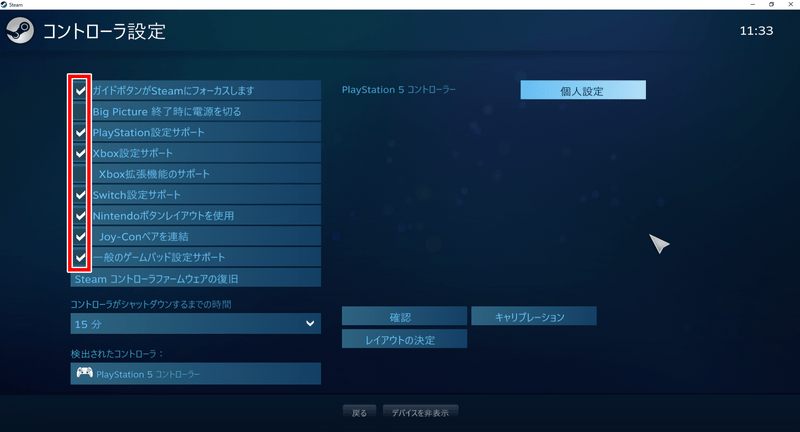
左上の「STEAM」>「設定」>「コントローラ」>「一般のコントローラ設定」にて各種コントローラーの設定サポートがオンになっているか確認し、チェックが入っていない場合は選択して保存しましょう。
下部の検出されたコントローラーに対象が表示されていたらOKです。
各コントローラーの操作コマンド一覧
基本的にSTEAMのコントローラー表記はXBoxのものとなっており、モンユニも例外ではありません。
また、コマンドの決定などは海外ユーザーを意識したPS5ゲームなどと同様に×ボタン(PS)となっており、キャンセルは〇ボタン(PS)となっているので気を付けましょう。
操作コマンドの割り当ては自分でカスタマイズすることができるので使いにくいようであれば、徐々に手を加えていくのも良いでしょう。
FF7リメイクなどRPGゲームを触ったことのあるユーザーであれば直感的にプレイできるような割り当てになっていました。
| 操作 | Xbox | PS | Switch |
|---|---|---|---|
| 移動 | Lスティック | ||
| カメラ操作 | Rスティック | ||
| カメラリセット | Rスティック押し込み | ||
| 通常攻撃、受け身 | × | □ | Y |
| 長押しスキル | ×長押し | □長押し | Y長押し |
| 回避 | A | X | B |
| ミニモン1 | LT | L2 | ZL |
| ミニモン2 | RT | R2 | ZR |
| キャラ交代1 | 十字キー上 | ||
| キャラ交代2 | 十字キー下 | ||
| ・ターゲットロックオン ・解除 ・カメラリセット | Rスティック押し込み | ||
| ロックオン時ターゲット切り替え | Rスティック左右移動 | ||
| メニューを開く | メニューボタン | ||
| ・ペアリング ・調べる ・ダンジョン内で先に進む | × | □ | Y |
| 上スキル | LB+Y | L1+△ | L+X |
| 下スキル | LB+A | L1+× | L+B |
| 左スキル | LB+X | L1+□ | L+Y |
| 右スキル | LB+B | L1+〇 | L+A |
| オメガドライブ | LB+RB | L1+R1 | L+R |
スマホとコントローラーの接続方法
PC版と同じようにスマホとコントローラーをBluetoothで接続することで、コントローラーを操作してプレイすることは可能です。
■(例)iOSでPSコントローラーを接続する場合
PS版のコントローラーのホームボタンとシェアボタンを同時押し、小刻みにチカチカ光るのを確認します。
その後、スマホの設定>Bluetoothにて表示されたコントローラー名をタップすることで接続が完了します。(※接続に成功するとコントローラーがオレンジ色に光る)
その後はモンユニを起動してコントローラーを触るだけで操作できるようになります。
モンスターユニバース攻略Wiki